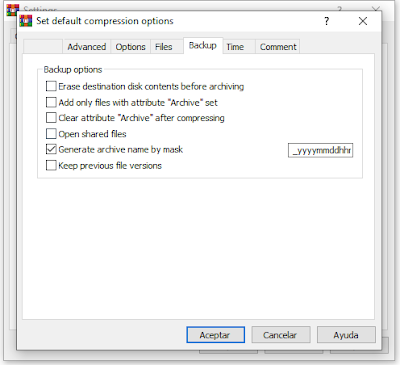Si algo ha sido un pequeño caos a lo largo de la historia de la humanidad, es el cálculo del tiempo.
En concreto los calendarios.
Sin llegar a meternos en calendarios como el maya, el chino, etc. en el propio mundo occidental tenemos nuestras dificultades para medir el tiempo.
https://es.wikipedia.org/wiki/Calendario_chino
En occidente, durante la mayor parte de la historia se han usado dos calendarios principalmente.
Primero el calendario implementado por el mismísimo Cayo Julio Cesar, el calendario Juliano, el cual ha estado en vigor hasta bien entrado el siglo XVI.
https://es.wikipedia.org/wiki/Calendario_juliano
A partir del año 1582, impulsado por el papa Gregorio XIII, fué sustituyendo poco a poco al calendario Juliano.
https://es.wikipedia.org/wiki/Calendario_gregoriano
El caso es que este calendario fué aplicado poco a poco por distintos paises del viejo continente, a lo largo del tiempo, provocando un desfase de fechas entre los países que tenían cada calendario.
Este cambio de calendarios en un país provocaba la desaparición de días. En cada país existe una serie de días, que realmente nunca han existido.
La imagen recogida de la wikipedia muestra el salto de fecha en un cambio de calendario.
Esto ha provocado que durante parte de los siglos XVI y XVII, en Europa convivían ambos calendarios, por ejemplo en España fué adoptado en el año 1582 mientras que en Inglaterra no se implantó hasta el año 1752, siendo Turquía el último país en adoptarlo en el año 1926.
https://es.wikipedia.org/wiki/Cambio_al_calendario_gregoriano
Como anécdota comentar que el día del libro se celebra el 23 de Abril, conmemorando el día del fallecimiento de do grandes escritores, Miguel de Cervantes Saavedra, y William Shakespeare.
Pero el año de la muerte de ambos, 1616 España ya había cambiado el calendario pero Inglaterra aún no. Aunque Shakespeare murió el 23 de abril de 1616 según el calendario Juliano, según el calendario gregoriano murió el 3 de mayo de ese año. Esto significa que Shakespeare pudo haber asistido personalmente al funeral de Cervantes.
Mas información en el siguiente enlace:
A pesar de que el calendario Gregoriano es más preciso sigue sin ser perfecto, por lo que es preciso el uso de algunos arreglos, como son el día adicional en los años bisiestos o el segundo intercalar.
Como curiosidad adicional, comentar que los años bisiesto no son solo cada cuatro años.
Un año es bisiesto si cumple los siguientes criterios:
- Es bisiesto si es divisible entre 4.
- Pero no es bisiesto si es divisible entre 100.
- Pero sí es bisiesto si es divisible entre 400.